Как изменить способ отображения уведомлений iPhone в iOS 16
Уведомления долгое время подвергались резкой критике, когда дело доходит до пользовательского опыта iPhone. Многие пользователи, особенно те, кто приходит с Android-устройств или регулярно использует их, горячо ненавидят систему уведомлений iPhone. Даже другие, такие как я, которые считают iPhone одним из лучших телефонов и остаются относительно равнодушными к теме уведомлений, все еще могут признать, что система действительно довольно неуклюжа. Однако с iOS 16 Apple внесла некоторые изменения в области, с изменением того, где появляются уведомления и как они выглядят на экране блокировки. И теперь, когда iOS 16 доступна для загрузки, вы можете сами увидеть, что нового в уведомлениях. Из-за изменений экрана блокировки iOS 16 — вы можете настроить внешний вид экрана блокировки с помощью виджетов — уведомления отображаются в другом месте. Теперь они отображаются в нижней части экрана блокировки, по умолчанию располагаясь друг над другом. Но уведомления на экране блокировки iOS 16 не должны оставаться сложенными, если вы этого не хотите. Они также могут отображаться в классическом формате списка, как пользователи iPhone привыкли видеть выложенные уведомления. Или они могут отображаться просто как число (т. е. количество уведомлений, которые у вас есть), при этом фактические уведомления появляются только после нажатия на число. Переключение между этими режимами отображения также невероятно легко сделать, поэтому вот как изменить способ Уведомления iPhone появляются в iOS 16.
Как изменить способ отображения уведомлений на экране блокировки iOS 16
1. Откройте «Настройки».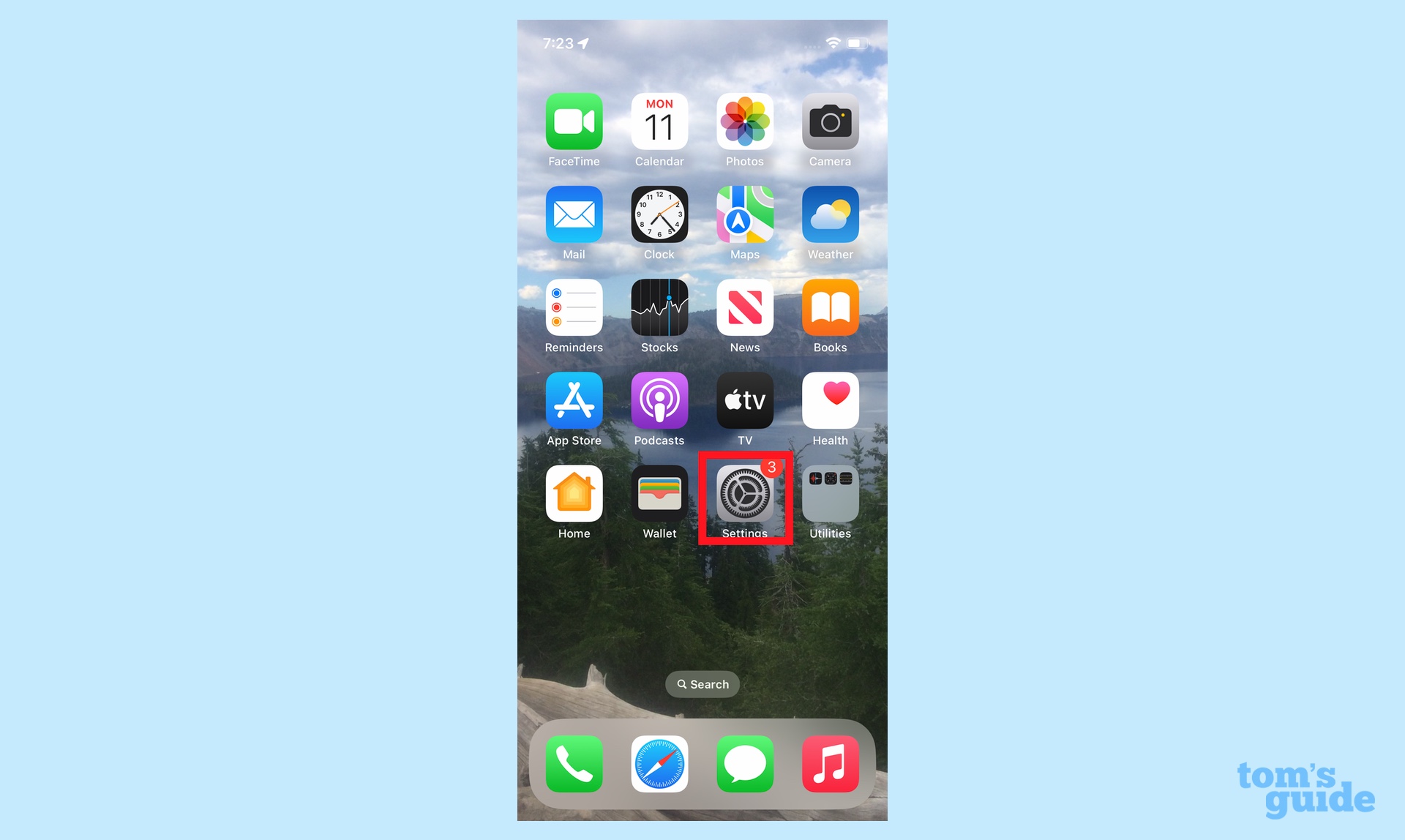 2. Коснитесь Уведомления.
2. Коснитесь Уведомления.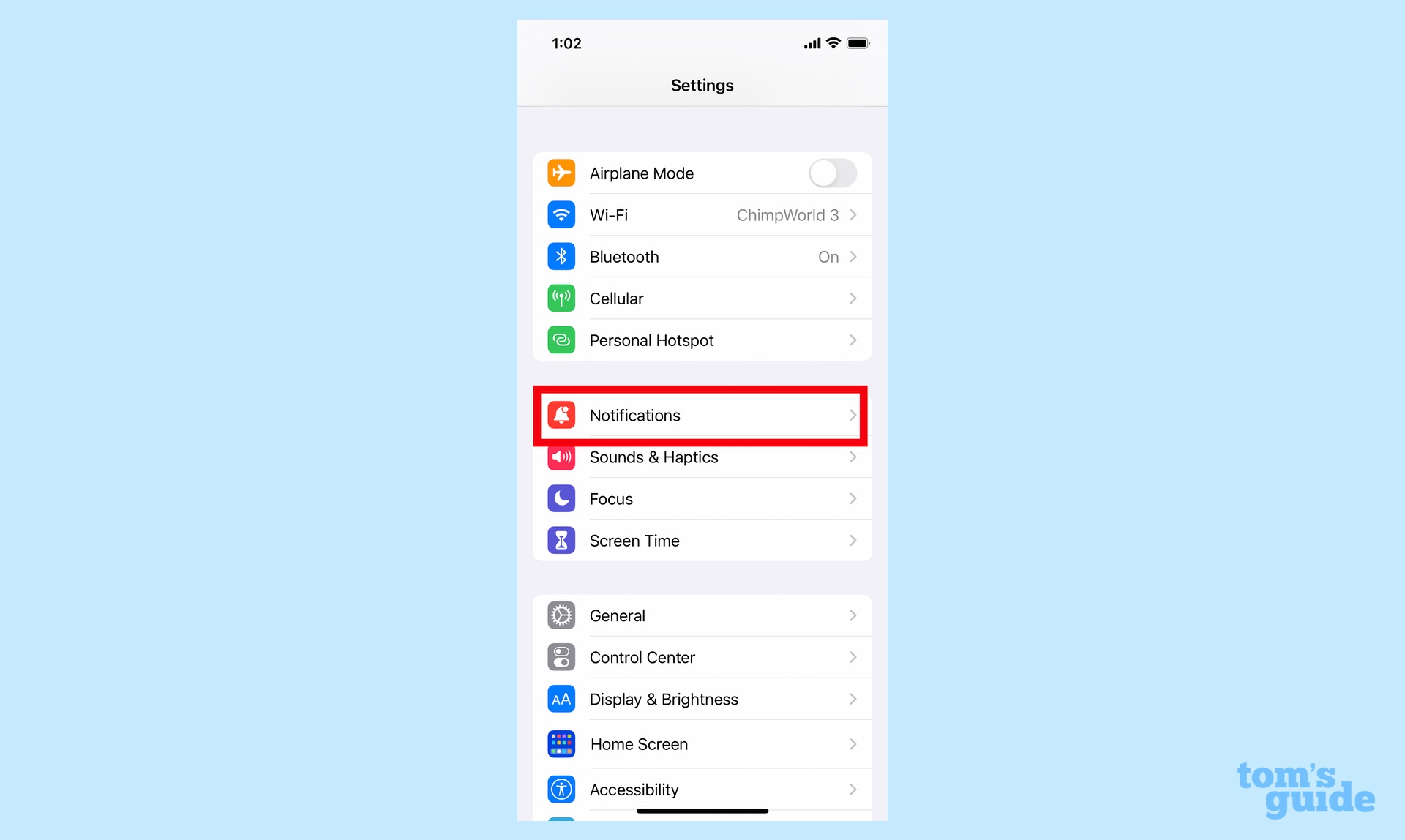 3. В разделе «Отображать как» в верхней части экрана выберите режим отображения для использования.
3. В разделе «Отображать как» в верхней части экрана выберите режим отображения для использования. 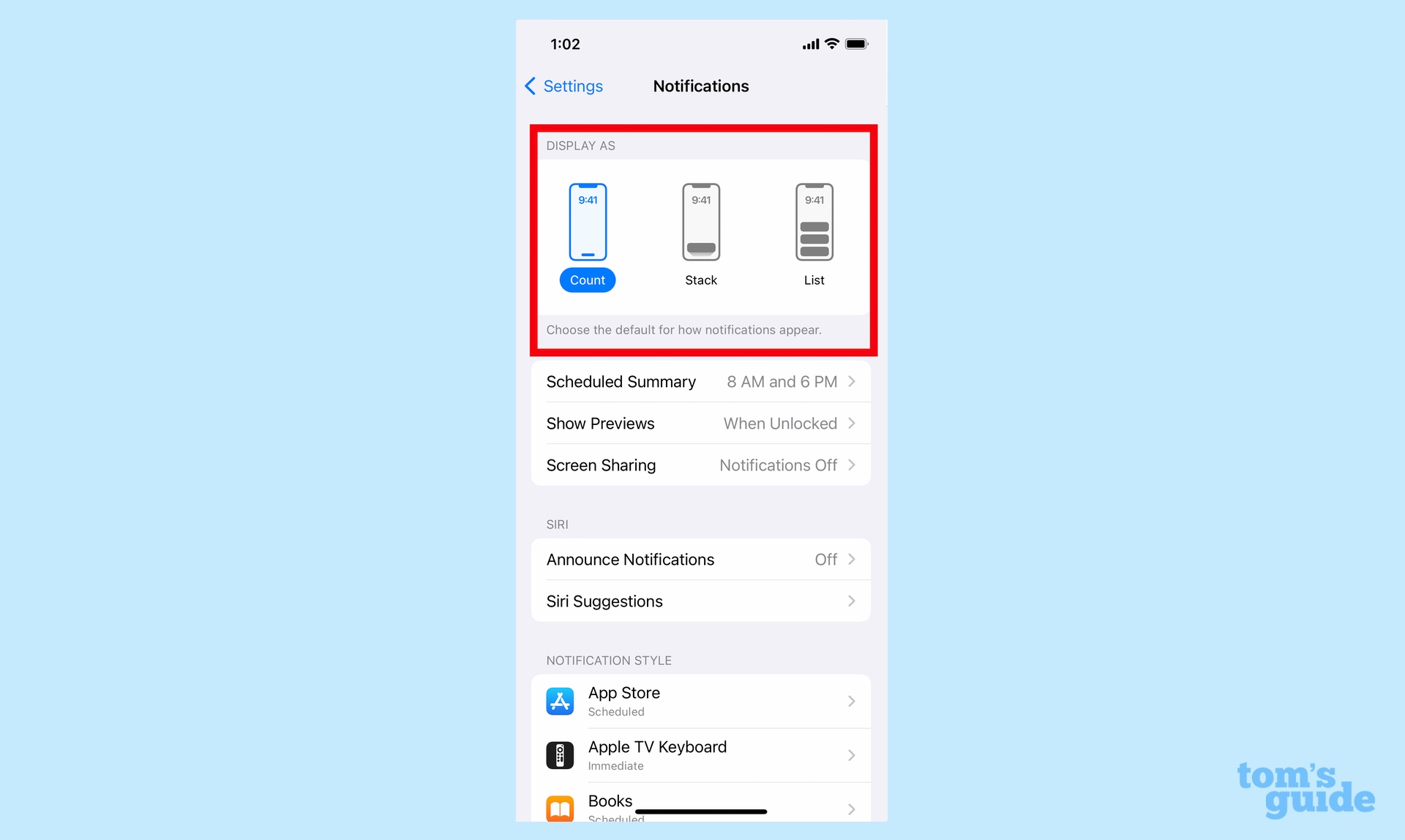 При выборе «Стопка» уведомления перемещаются в стопку у основания экрана, которая раскрывается при касании. При выборе «Список» уведомления отображаются в классическом формате вертикального списка внизу экрана. При выборе «Счетчик» отображается количество уведомлений. Уведомления появятся после нажатия на номер.
При выборе «Стопка» уведомления перемещаются в стопку у основания экрана, которая раскрывается при касании. При выборе «Список» уведомления отображаются в классическом формате вертикального списка внизу экрана. При выборе «Счетчик» отображается количество уведомлений. Уведомления появятся после нажатия на номер.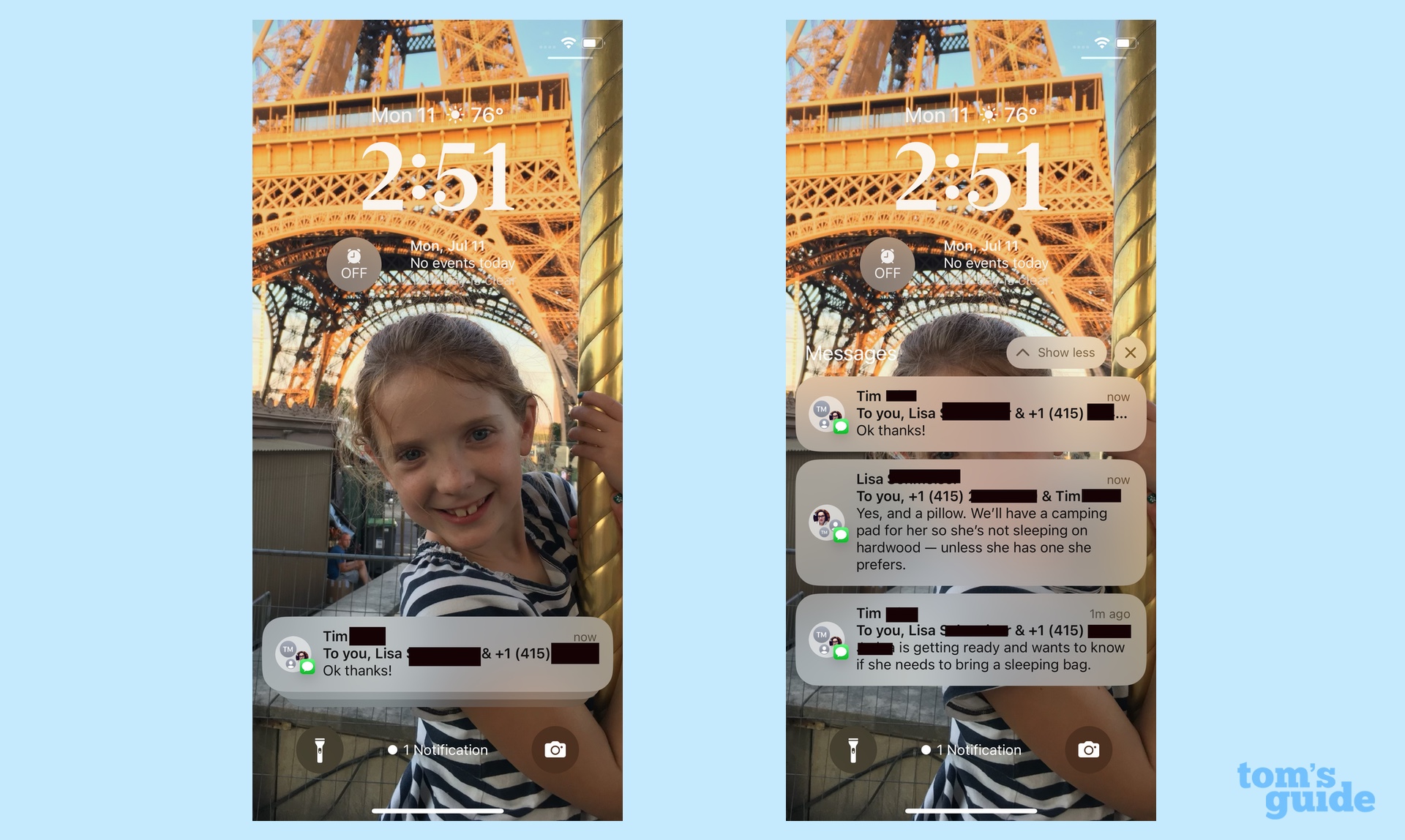 Если вы хотите узнать больше советов и рекомендаций по iOS 16, мы расскажем вам в нашем руководстве по функциям iOS 16 и в нашем обзоре iOS 16. Затем вы можете узнать, как воспользоваться преимуществами новых функций обмена сообщениями, из наших руководств о том, как редактировать iMessage в iOS 16 и как отменить отправку с помощью iMessage на iPhone. У нас также есть дополнительные руководства о том, как переключаться между различными экранами блокировки, которые вы создали. Лучшие на сегодняшний день предложения Apple MagSafe Duo Charger
Если вы хотите узнать больше советов и рекомендаций по iOS 16, мы расскажем вам в нашем руководстве по функциям iOS 16 и в нашем обзоре iOS 16. Затем вы можете узнать, как воспользоваться преимуществами новых функций обмена сообщениями, из наших руководств о том, как редактировать iMessage в iOS 16 и как отменить отправку с помощью iMessage на iPhone. У нас также есть дополнительные руководства о том, как переключаться между различными экранами блокировки, которые вы создали. Лучшие на сегодняшний день предложения Apple MagSafe Duo Charger





